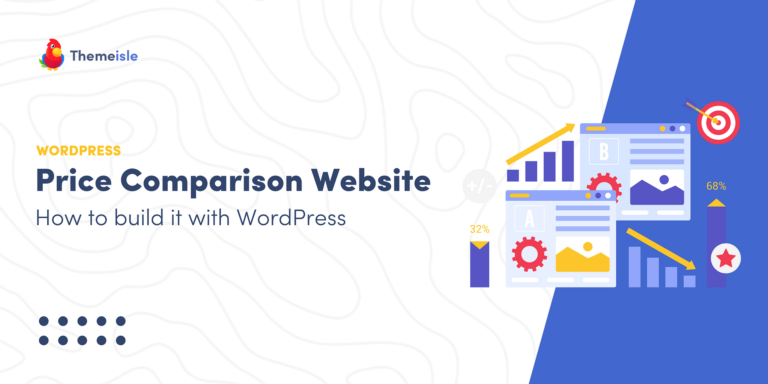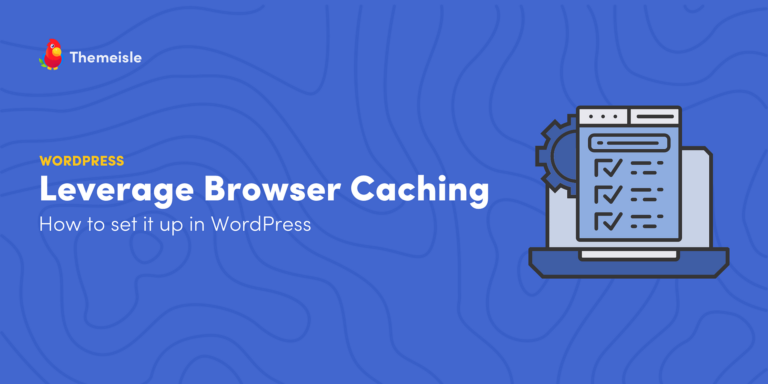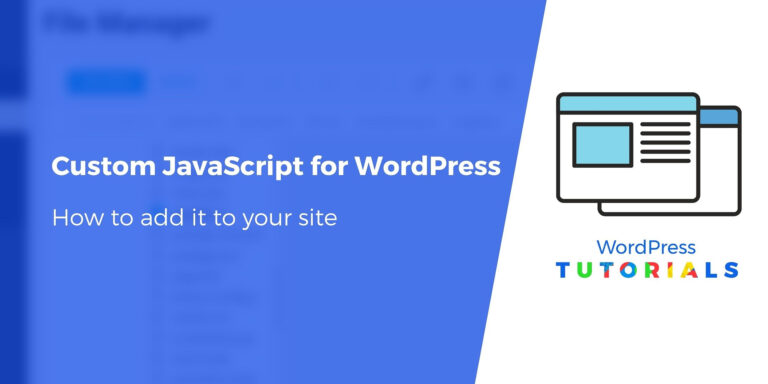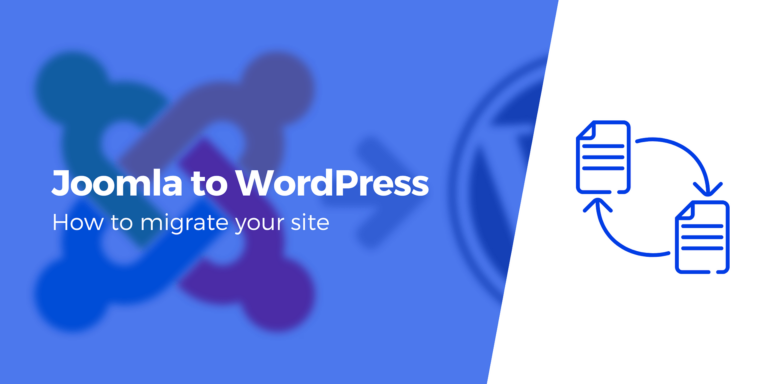Как исправить ERR_SSL_PROTOCOL_ERROR (в WordPress)
При попытке получить доступ к вашему сайту посетители могут столкнуться с проблемой SSL, например «ERR_SSL_PROTOCOL_ERROR». Это не позволяет им просматривать ваш контент, что может оказать негативное влияние на ваши конверсии и рейтинг. 📊
К счастью, эту ошибку довольно легко исправить. Обычно это указывает на проблему с вашим сертификатом SSL, что означает, что вам может потребоваться продлить его или переустановить. Как только вы это сделаете, ваш сайт должен снова заработать в кратчайшие сроки.
Что такое ERR_SSL_PROTOCOL_ERROR?
При создании веб-сайта вам необходимо установить сертификат Secure Sockets Layer (SSL). Это позволяет сайту работать по безопасному протоколу, известному как HTTPS.
Сертификат SSL обеспечивает безопасную передачу данных между браузером пользователя и сервером, на котором размещен веб-сайт. Фактически, если у сайта нет этого сертификата, браузер, вероятно, отобразит предупреждение или вернет сообщение об ошибке SSL, например ERR_SSL_PROTOCOL_ERROR.
Даже если у сайта есть сертификат SSL, вы все равно можете столкнуться с этой ошибкой. Это может быть связано с устаревшим кэшем или глючным расширением в браузере пользователя. Альтернативно соединение может блокировать брандмауэр или антивирусная программа на устройстве пользователя.
В некоторых случаях проблема ERR_SSL_PROTOCOL_ERROR вызвана проблемой на веб-сайте, а не на устройстве пользователя. Например, сертификат SSL мог быть установлен или настроен неправильно.
Иногда сертификат настроен правильно, но веб-сайт по-прежнему работает по протоколу HTTP (небезопасная версия HTTPS). Если ваш сайт использует HTTP вместо HTTPS, поисковые системы, такие как Google, сочтут его небезопасным, что может привести к падению рейтинга.
Хорошей новостью является то, что эти проблемы легко решить. 😎
Как исправить ERR_SSL_PROTOCOL_ERROR в WordPress (за 3 шага)
Теперь давайте рассмотрим несколько эффективных способов решения проблемы ERR_SSL_PROTOCOL_ERROR, начиная с самого простого решения.
Шаг 1. Очистите кэш 💾
Как упоминалось ранее, эта ошибка может быть вызвана проблемой в браузере или устройстве пользователя. Если вы столкнулись с сообщением ERR_SSL_PROTOCOL_ERROR при попытке доступа к вашему сайту, первое, что вам нужно сделать, — это очистить кеш браузера.
Это связано с тем, что браузер может хранить старые данные о сертификате SSL. Поэтому он не может проверить подлинность безопасного соединения.
Чтобы очистить браузер в Chrome, нажмите на три точки в правом верхнем углу браузера и выберите Дополнительные инструменты → Очистить данные просмотра. Откроется окно:
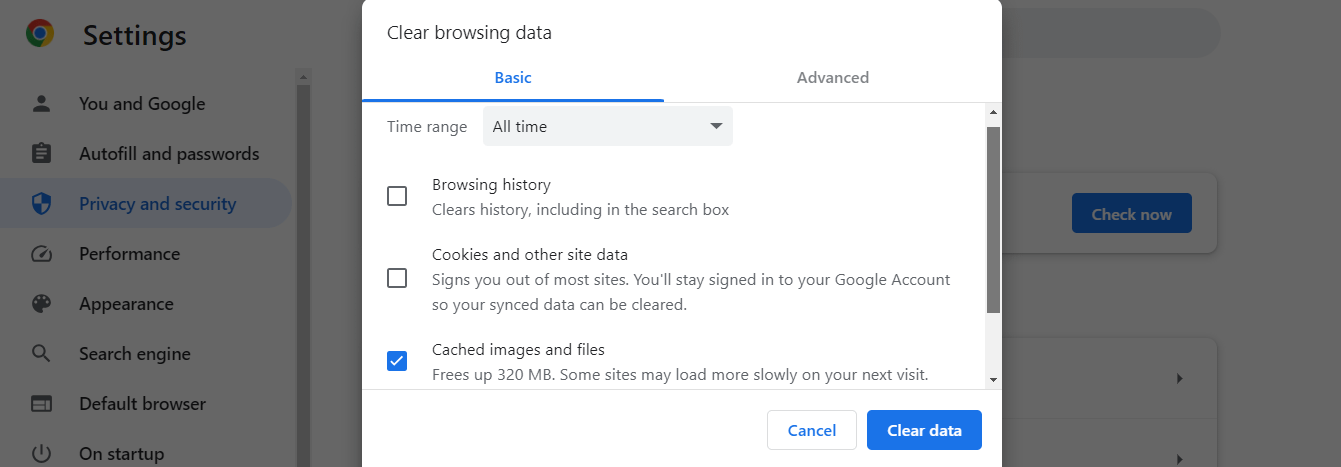
Здесь вы можете выбрать предпочтительный временной диапазон (мы рекомендуем Все время) и кэшированные данные, которые вы хотите удалить. В этом случае вам нужно всего лишь поставить галочку напротив Кэшированные изображения и файлы.
Когда будете готовы, нажмите Очистить данные и попробуйте снова посетить ваш сайт. Если вы все еще получаете сообщение ERR_SSL_PROTOCOL_ERROR, возможно, проблема связана с сервером, а не с вашим устройством. Однако на всякий случай отключите все расширения браузера и брандмауэры и повторите попытку.
Шаг 2. Проверьте свой SSL-сертификат 🛡️
Если с вашей стороны проблем нет или вы подтвердили, что сообщение ERR_SSL_PROTOCOL_ERROR отображается всем, кто посещает ваш сайт, возможно, проблема связана с вашим SSL-сертификатом.
Чтобы убедиться в этом, вы можете запустить проверку Тест SSL-сервера. Просто введите свой URL-адрес, и инструмент проверит статус SSL-сертификата вашего сайта:
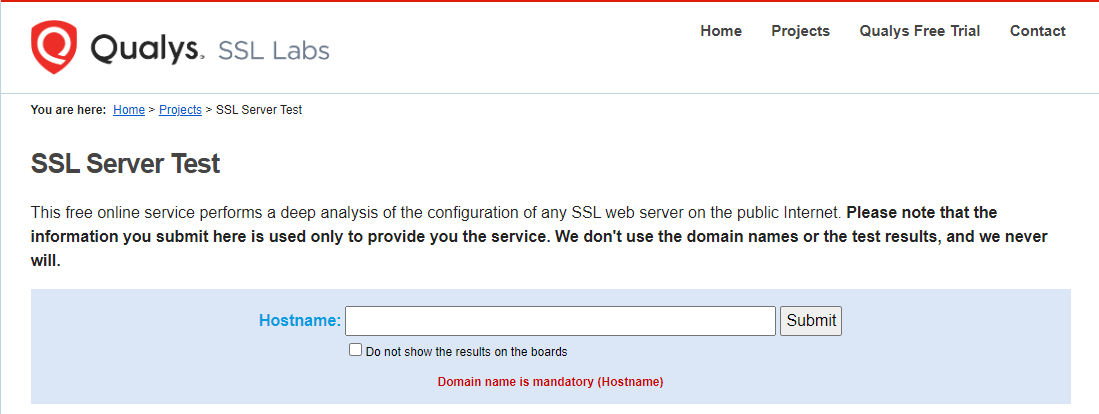
Обычно сертификат SSL устанавливает ваш хостинг-провайдер. Однако вы можете проверить, было ли это сделано при создании вашего веб-сайта. Вы сможете найти эту информацию в своей учетной записи хостинга.
Если и инструмент проверки сервера SSL, и ваша учетная запись хостинга показывают, что SSL активен на вашем сайте, возможно, вы захотите обратиться к своему хосту за помощью. Возможно, проблема в конфигурации сервера.
В этом случае вам может потребоваться попросить веб-хостинг переустановить для вас сертификат. Если срок действия сертификата истек, вам придется его продлить.
Шаг 3. Включите HTTPS на своем сайте 🔒
Даже если ваш веб-сайт имеет действительный и правильно настроенный сертификат SSL, вам все равно может потребоваться принудительно использовать HTTPS.
Для этого вы можете использовать такой инструмент, как Really Simple SSL. Перейдите к Плагины → Добавить новое и воспользуйтесь строкой поиска, чтобы найти плагин. Затем нажмите Установите сейчасс последующим Активировать.
Теперь перейдите к Настройки > SSL и нажмите на кнопку с надписью Активировать SSL:
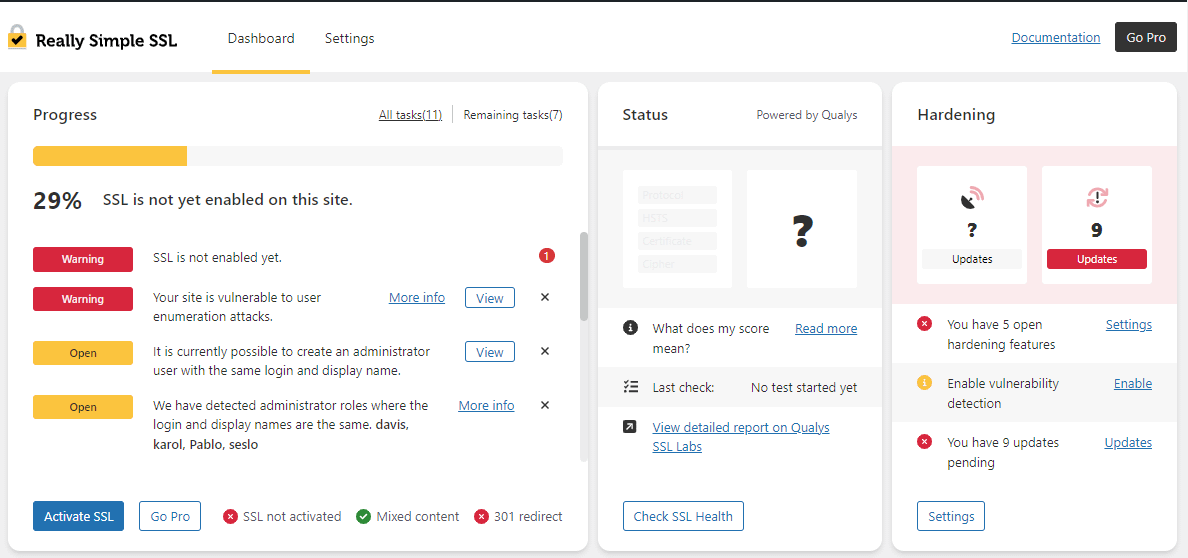
Это автоматически активирует HTTPS на вашем сайте. Если вы попытаетесь посетить свой веб-сайт, вы больше не увидите сообщение ERR_SSL_PROTOCOL_ERROR.
Кроме того, рядом с вашим URL-адресом в строке поиска должен быть замок. Это подтверждает, что на вашем веб-сайте включен HTTPS и что браузер может аутентифицировать безопасное соединение.
С помощью этого плагина весь трафик к HTTP-версии вашего сайта будет перенаправляться на версию HTTPS. Однако вам также понадобится настроить перенаправление 301. Фактически, это также рекомендуется Really Simple SSL.
Для этого вам необходимо отредактировать файл .htaccess в корневом каталоге вашего сайта. Для этого вы можете использовать клиент протокола передачи файлов (FTP), например FileZilla. Кроме того, вы можете использовать файловый менеджер в своей учетной записи хостинга.
Найдите папку с надписью public_html. Внутри него вы найдете .htaccess файл:
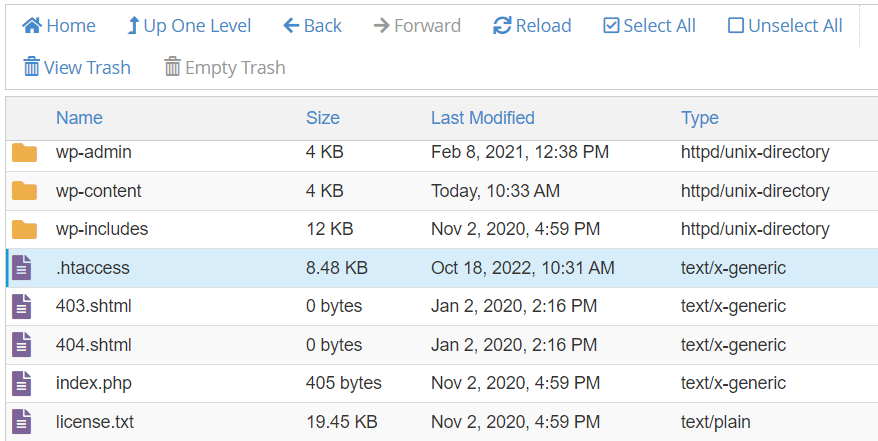
Щелкните по нему правой кнопкой мыши и выберите Редактировать открыть файл в текстовом редакторе. Теперь введите следующий код:
💡 Не забудьте добавить в заполнитель свой собственный домен. Когда вы будете готовы, сохраните изменения и закройте файл.
Вывод 🧐
Если возникнет проблема с вашим SSL-сертификатом, любой, кто попытается посетить ваш веб-сайт, получит сообщение ERR_SSL_PROTOCOL_ERROR. Это не позволит им просматривать ваш контент, что может повлиять на ваши конверсии.
Кроме того, если Google посчитает, что ваш сайт не использует HTTPS, это может отрицательно повлиять на ваш рейтинг.
🎬 Подводя итог, вот как исправить ERR_SSL_PROTOCOL_ERROR в WordPress:
- 💾 Очистите кеш браузера.
- 🛡️ Проверьте свой SSL-сертификат (с помощью такого инструмента, как Тест SSL-сервера), чтобы убедиться, что он активен и действителен.
- 🔒 Включите HTTPS на своем веб-сайте с помощью такого плагина, как Действительно простой SSL.
Есть ли у вас вопросы по исправлению сообщения ERR_SSL_PROTOCOL_ERROR в WordPress? Дайте нам знать в комментариях ниже!
Бесплатное руководство
4 основных шага для ускорения
Ваш сайт WordPress
Следуйте простым шагам из нашей мини-серии из 4 частей.
и сократите время загрузки на 50-80%. 🚀